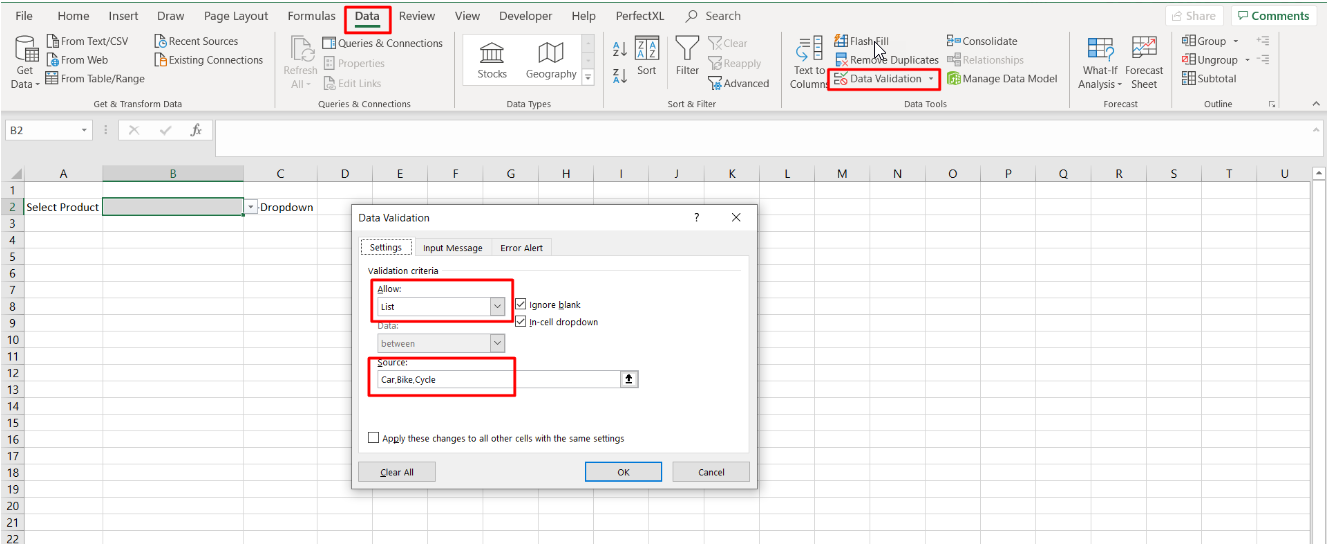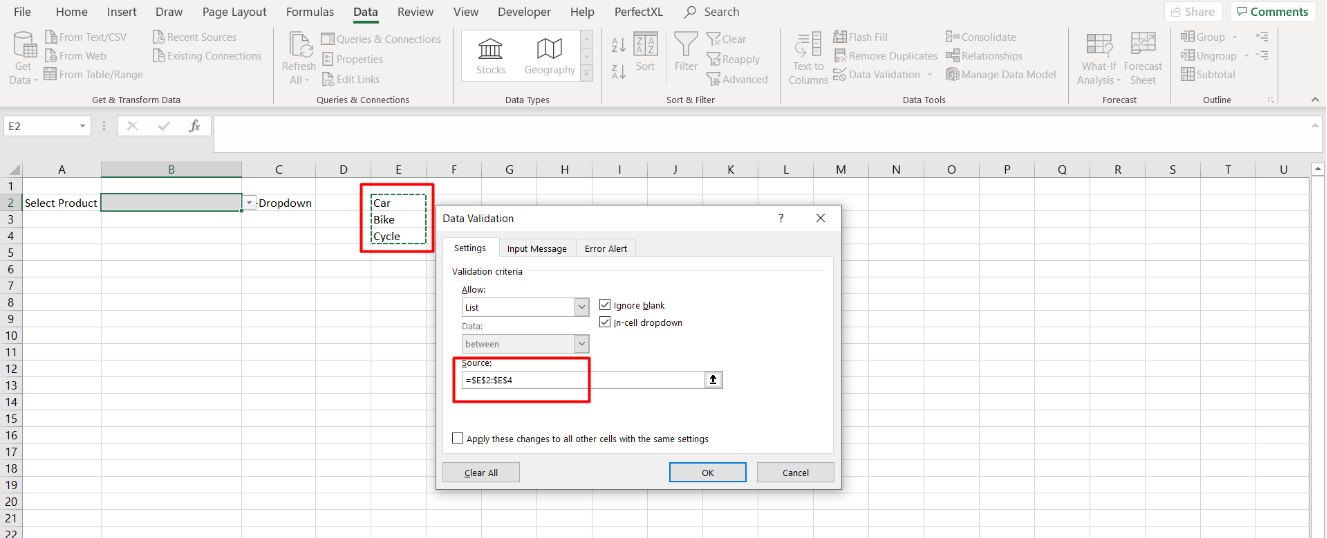Was müssen Sie über die Tabellenkalkulation wissen, die Sie für den Erstellungsprozess verwenden werden?
Es gibt einige grundsätzliche Dinge, die Sie wissen müssen.
1. Logik
Die Logik in Ihrer App wird durch die von Ihnen verwendete Tabellenkalkulation bereitgestellt.
Sie werden zum Beispiel nur die Zelle im Ausschnitt definieren, die für die Sichtbarkeit des Elements in Ihrer Anwendung verantwortlich ist. Aber die Logik, wenn diese Zelle von TRUE auf FALSE wechselt und das Element ausblendet, müssen Sie in der Kalkulationstabelle definieren.
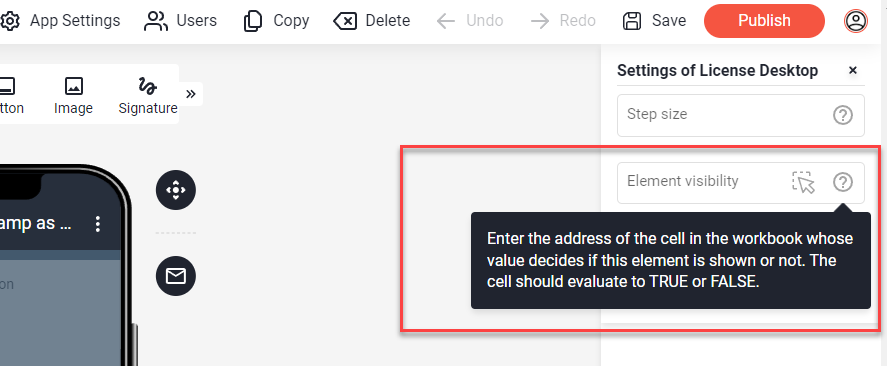
2. Excel, die Grundlage für Berechnungen
Technisch gesehen verwenden alle Anwendungen Excel als Grundlage für ihre Berechnungen. Selbst wenn Sie ein Google Sheet verwenden, konvertieren wir es in eine Excel-Datei.
Wenn Sie also einzigartige Funktionen verwenden, die nur in Google Sheets verfügbar sind, können wir diese nicht unterstützen.
3. Unterstützte Funktionen
Wenn Berechnungen in der App nicht ausgeführt werden und Fehler angezeigt werden, kann es daran liegen, dass wir eine der Formeln, die zu dem Ergebnis führen sollten, nicht unterstützen. Wir unterstützen über 90% der gängigen Formeln. Bitte prüfen Sie in Ihrer Quelldatei, ob irgendwo eine nicht unterstützte Formel verwendet wird. Eine Liste der Formeln, die wir unterstützen, finden Sie in diesem Artikel.
4. Keine Makros, kein VBA
Für die Verwendung von Makros bräuchten wir eine VBA-Scripting-Engine in unserer App. Dies würde bedeuten, dass Open as App nicht mehr für iOS-Geräte verfügbar sein könnte.
5. Externe Verknüpfungen
Wenn sich eine Formel auf eine Zelle außerhalb der Datei bezieht, können wir die Formel nicht umsetzen.
Wenn sich eine Zelle beispielsweise auf einen Wert in einer anderen Excel-Datei bezieht, ist diese externe Excel-Datei nicht Teil der Quelldatei für die Anwendungen und es kann daher nicht korrekt referenziert werden. Bitte aktualisieren Sie die Zelle in Excel so, dass sie nur auf Zellen und Tabellenblätter innerhalb der Datei verweist.
6. Dropdown-Liste. Um eine Dropdown-Liste in der Anwendung zu verwenden, anstatt die Werte in der Datenüberprüfung fest zu kodieren (wie im 1. Bild unten gezeigt), ist es besser, einen Bereich für die Dropdown-Werte im Blatt selbst zu definieren (wie im 2. Bild unten gezeigt). Auf diese Weise lassen sich die Drop-down-Werte leicht ändern und Fehler vermeiden.